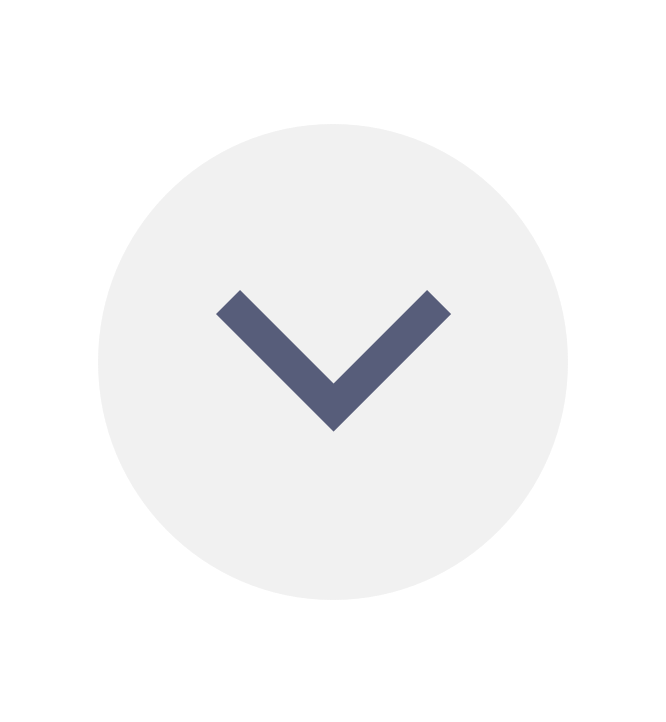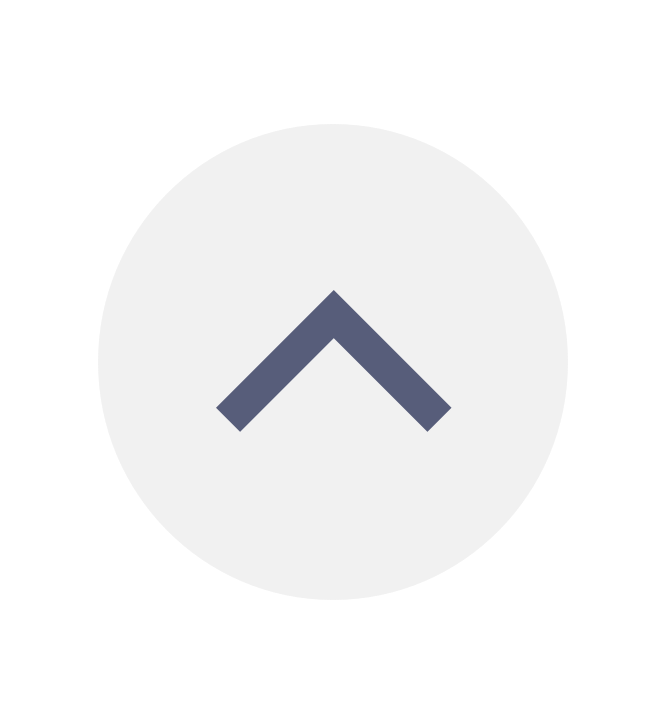Word - Créer des documents à la mise en page complexe
 1
j
(7
heures)
1
j
(7
heures)
Descriptif de la formation
Vous êtes amené régulièrement, à créer des documents intégrant du texte sur plusieurs colonnes, des tableaux, des graphiques, des images ou des schémas. Et à chaque fois c'est la même chose, l’exercice s’avère laborieux et fastidieux. Vous perdez beaucoup de temps à replacer vos objets et surtout vous ne comprenez pas pourquoi tout se décale à chaque manipulation. Il est temps de maîtriser les mises en page élaborées dans Word.
Les participants à cette formation découvriront les règles à respecter pour mettre en page et organiser un document à la présentation élaborée, illustré de photos et autres graphismes. Renforcer votre agilité sur Word et inscrivez-vous à cet atelier dédié à la maîtrise des mises en page élaborées.
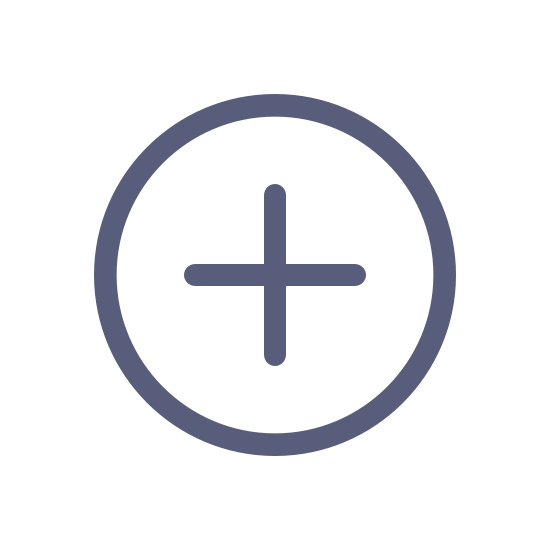
Les objectifs
En quelques mots...
Public
Toute personne souhaitant créer des envois en nombre (publipostage) et créer des formulaires pour collecter des données
Pré-requis
Niveau : Utilisation du clavier et de la souris, environnement Windows, création d'un document, la mise en forme du texte, insertion d’images
Techniques (formations en classe virtuelle) : Vous devez disposer d’un ordinateur connecté à internet, d’un micro, d’une caméra et du logiciel Word
Méthodes et Moyens pédagogiques
Modalité : Formation présentielle ou Formation distancielle (classe virtuelle) - Intra
Méthodes : Exposés, cas pratiques, synthèse, assistance post-formation pendant un mois
Matériel :
- Présentiel : Un poste informatique par stagiaire équipé du logiciel nécessaire à la formation, connexion à internet, à une imprimante en réseau et au réseau informatique
- Distanciel : Aelion met à disposition de chaque stagiaire un accès à un outil de classe virtuelle
Support de formation : support de cours fourni à chaque stagiaire
Modalités de suivi et d'évaluations
Suivi : Questionnaire d’évaluation de la satisfaction en fin de stage, feuille de présence émargée par demi-journée par les stagiaires et le formateur, Attestation de fin de formation
Evaluation : Questionnaire de positionnement, suivi des connaissances tout au long de la formation par des questionnements, exercices…, évaluation des acquis en fin de formation à travers l’auto-évaluation des acquis par le stagiaire
Certification (optionnel)
Cette formation prépare à l'examen TOSA - Word
Informations pratiques
Accessibilité , modalités et délais d'accès
Programme mis à jour le 31/08/2023
Programme détaillé
LES MISES EN PAGE ELABOREES
- En-tête et pied de page
- Saut de pages et de sections
- Présenter du texte sur plusieurs colonnes
- Utiliser les thèmes et les styles de mise en forme du document
LES STYLES
- Utilisation des styles prédéfinis (Titre1, Titre2, ...)
- Différentes méthodes de création de styles personnalisés
- Lier des styles entre eux
- Supprimer des styles
- Mise à jour automatique des styles
LE PLAN DU DOCUMENT
- Navigation dans les pages et la structure du document grâce au volet de navigation d'Office
- Développer/Réduire la hiérarchie d'un document
- Utilisation du mode plan
- Création du plan par les styles intégrés
- Hausser et abaisser un niveau
- Réorganisation du plan
- Numérotation du plan
LA TABLE DES MATIERES ET LES AUTRES REFERENCES
- À partir des styles standards de Word ou de styles personnalisés
- Choix des niveaux de la table
- Modification de la table et des styles utilisés dans la table
- Suppression de la table
- Mise à jour de la table
- Panorama des autres outils de références
LES FORMATS DE FORME ET D’IMAGE
- Insertion de différents types d'objets (images, images en ligne, vidéos en ligne, ...)
- Positionner et "habiller" un objet
- Les différentes options de positionnement
- Mettre en forme un objet : utilisation du volet Office et du ruban
- Grouper/Dissocier des objets
- Rotation, alignement, superposition des objets
- Utiliser les options de mise en forme des images et objets
- Utiliser les styles de formes et d'images
- Insertion de zones de texte
- Positionnement et mise en forme d'une zone de texte
LES TABLEAUX
- Les options de mise en page d’un tableau
- Trucs et astuces sur les tableaux
- Les différentes techniques de transferts de tableaux Excel
- Copier des tableaux Excel avec ou sans liaisons
 05 61 49 42 60
05 61 49 42 60